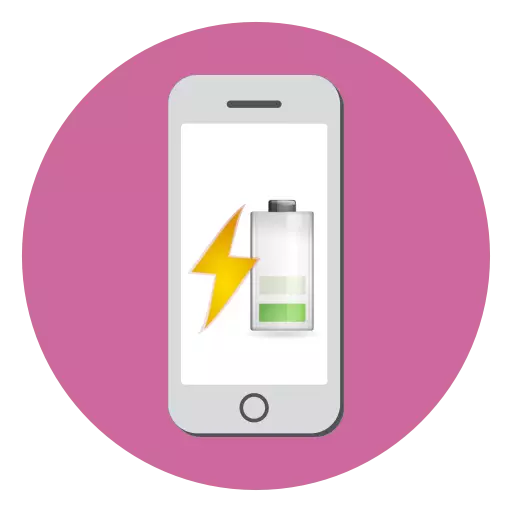
ຫນຶ່ງໃນຄວາມຕ້ອງການຫຼັກສໍາລັບສະມາດໂຟນທີ່ທັນສະໄຫມໃດໆແມ່ນເວລາດົນນານຂອງການເຮັດວຽກຈາກຄ່າໃຊ້ງານຫນຶ່ງໃນຫມໍ້ໄຟ. ໃນແຜນນີ້, iPhone ໄດ້ຢູ່ເທິງສຸດ: ເຖິງວ່າຈະມີຄວາມຈຸຂະຫນາດນ້ອຍຂອງແບດເຕີລີ່, ໂດຍໃຊ້ສາກໄຟປານກາງ, ມັນກໍ່ເປັນໄປໄດ້ທີ່ຈະລືມຫມົດມື້. ແຕ່ໂຊກບໍ່ດີ, ສະຖານະການເກີດຂື້ນເມື່ອໂທລະສັບລົ້ມເຫລວແລະເລີ່ມລົງຂາວຢ່າງໄວວາ.
ສິ່ງທີ່ຄວນເຮັດຖ້າຫາກວ່າ iPhone ໄດ້ປົດປ່ອຍ
ຂ້າງລຸ່ມນີ້ພວກເຮົາຈະເບິ່ງວິທີທີ່ຈະຂະຫຍາຍຊີວິດຫມໍ້ໄຟຂອງມັນ.ວິທີທີ່ 1: ເປີດໃຊ້ໂຫມດປະຫຍັດພະລັງງານ
ໃນ iOS 9, Apple ໄດ້ປະຕິບັດຮູບແບບການປະຫຍັດໄຟຟ້າທີ່ລໍຄອຍມາດົນແລ້ວ - ອາຍຸຍືນເພື່ອຈໍາກັດຂະບວນການຂອງບາງຂະບວນການ, ພ້ອມທັງປ່ຽນການຕັ້ງຄ່າ (ຕົວຢ່າງ ການປິດຫນ້າຈໍ).
- ເປີດຕົວເລືອກຕ່າງໆໃນໂທລະສັບແລະເລືອກສ່ວນ "ແບັດເຕີຣີ".
- ໃນປ່ອງຢ້ຽມຕໍ່ໄປ, ກະຕຸ້ນຕົວເລືອກ "ໂຫມດປະຫຍັດພະລັງງານ". ຮູບສັນຍາລັກຫມໍ້ໄຟທີ່ວາງຢູ່ແຈຂວາເທິງຈະໄດ້ຮັບສີເຫຼືອງ. ທ່ານສາມາດປິດໂຫມດໂຫມດນີ້ຫຼືດ້ວຍຕົນເອງ, ຫຼືໂດຍອັດຕະໂນມັດ - ມັນພຽງພໍທີ່ຈະເກັບຄ່າໂທລະສັບ.


ວິທີທີ່ 2: ສະແດງການຫຼຸດຜ່ອນຄວາມສົດໃສ
ຫນ້າຈໍ iPhone ແມ່ນຜູ້ບໍລິໂພກພະລັງງານຕົ້ນຕໍ. ນັ້ນແມ່ນເຫດຜົນທີ່ວ່າຈະເພີ່ມມັນເປັນເວລາເຮັດວຽກພິເສດ, ທ່ານຄວນຫຼຸດຄວາມສະຫວ່າງຂອງຫນ້າຈໍໃຫ້ເປັນລະດັບຕໍ່າສຸດ.
- ເປີດການຕັ້ງຄ່າແລະເລືອກສ່ວນ "ຫນ້າຈໍແລະຄວາມສະຫວ່າງ".
- ໃນ "ຄວາມສະຫວ່າງ" ຕັນ, ປັບລະດັບ, ຍ້າຍແຖບເລື່ອນລົງໃນຕໍາແຫນ່ງຊ້າຍ.
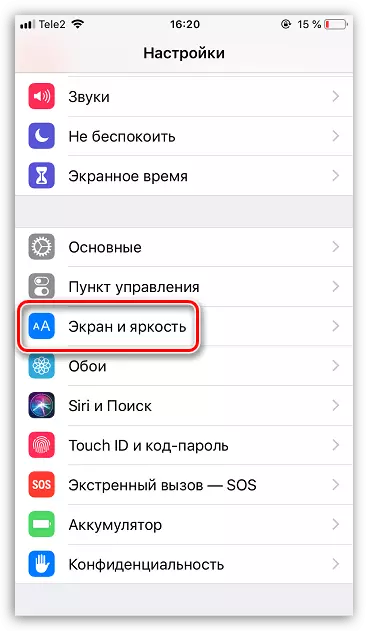
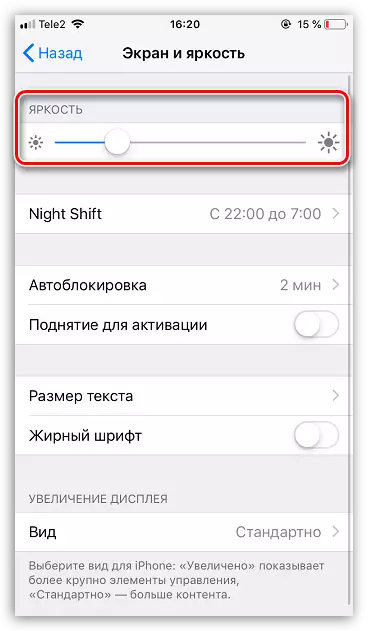
ວິທີທີ່ 3: Restart Smartphone
ຖ້າໂທລະສັບມີຄວາມເສີຍເມີຍຢ່າງໄວວາ, ທ່ານຄວນຄິດກ່ຽວກັບຄວາມລົ້ມເຫຼວຂອງລະບົບ. ລົບລ້າງມັນແມ່ນງ່າຍ - ພຽງແຕ່ເພື່ອ reboot iPhone.

ອ່ານເພີ່ມເຕີມ: ວິທີການເລີ່ມຕົ້ນ iPhone
ວິທີທີ່ 4: ປິດການທໍພູພັ່ນ
ການສະຫມັກຫຼາຍຢ່າງຫມາຍເຖິງການບໍລິການທີ່ໃກ້ຄຽງເພື່ອກໍານົດສະຖານທີ່ປະຈຸບັນ. ບາງສ່ວນຂອງພວກເຂົາເຮັດມັນພຽງແຕ່ໃນເວລາທີ່ເຮັດວຽກກັບພວກເຂົາ, ໃນຂະນະທີ່ຄົນອື່ນ, ຜູ້ນໍາທາງໄດ້ຮັບຂໍ້ມູນນີ້ຢູ່ສະເຫມີ. ເພາະສະນັ້ນ, ຖ້າໂທລະສັບເລີ່ມຕົ້ນລົງຂາວຢ່າງໄວວາ, ລອງເຮັດການນໍາໃຊ້ toliectry ຊົ່ວຄາວ.
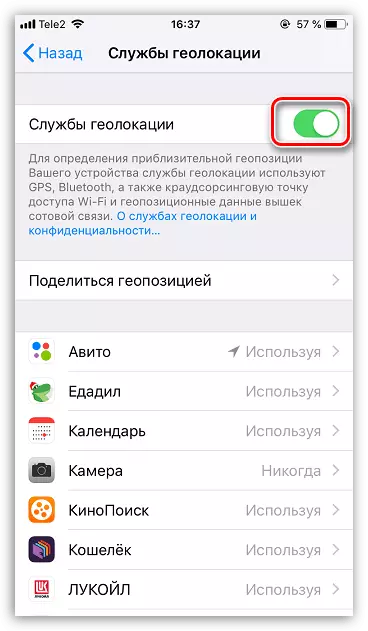
ອ່ານເພິ່ມເຕິມ: ວິທີການປິດການຮັກສາທໍລະນີສາດໃນ iPhone
ວິທີທີ່ 5: ລຶບໂປແກຼມທີ່ບໍ່ໄດ້ຮັບການປັບປຸງ
ແອັບພລິເຄຊັນໃດຫນຶ່ງໃນ iPhone ຈະບໍລິໂພກພະລັງງານ. ຖ້າມັນຖືກປັບປຸງໃຫ້ດີທີ່ສຸດສໍາລັບ iOS ລຸ້ນຕໍ່ໄປ, ມັນອາດຈະເປັນສາເຫດຂອງການລົງຂາວຂອງອຸປະກອນດ່ວນ. ລະມັດລະວັງຮຽນຮູ້ລາຍຊື່ຂອງການຕິດຕັ້ງຢູ່ໃນໂທລະສັບ. ທັງຫມົດທີ່ແນະນໍາໂດຍບໍ່ໄດ້ຈ່າຍຄືນໂດຍບໍ່ໄດ້ລຶບລ້າງ (ຫຼືບໍ່ມີຖ້າທ່ານຕ້ອງການບັນທຶກຂໍ້ມູນຜູ້ໃຊ້ໃນພວກມັນ). ຖ້າທ່ານສັງເກດເຫັນວ່າບາງໂປແກຼມເຮັດວຽກດ້ວຍຄວາມສອດຄ່ອງ, ບິນອອກ, ໃນຂະນະທີ່ໂທລະສັບໄດ້ຮັບຄວາມຮ້ອນ, ຢຸດໃຊ້ຫຼືລົບລ້າງ, ກໍາຈັດທຸກຂໍ້ບົກຜ່ອງ.
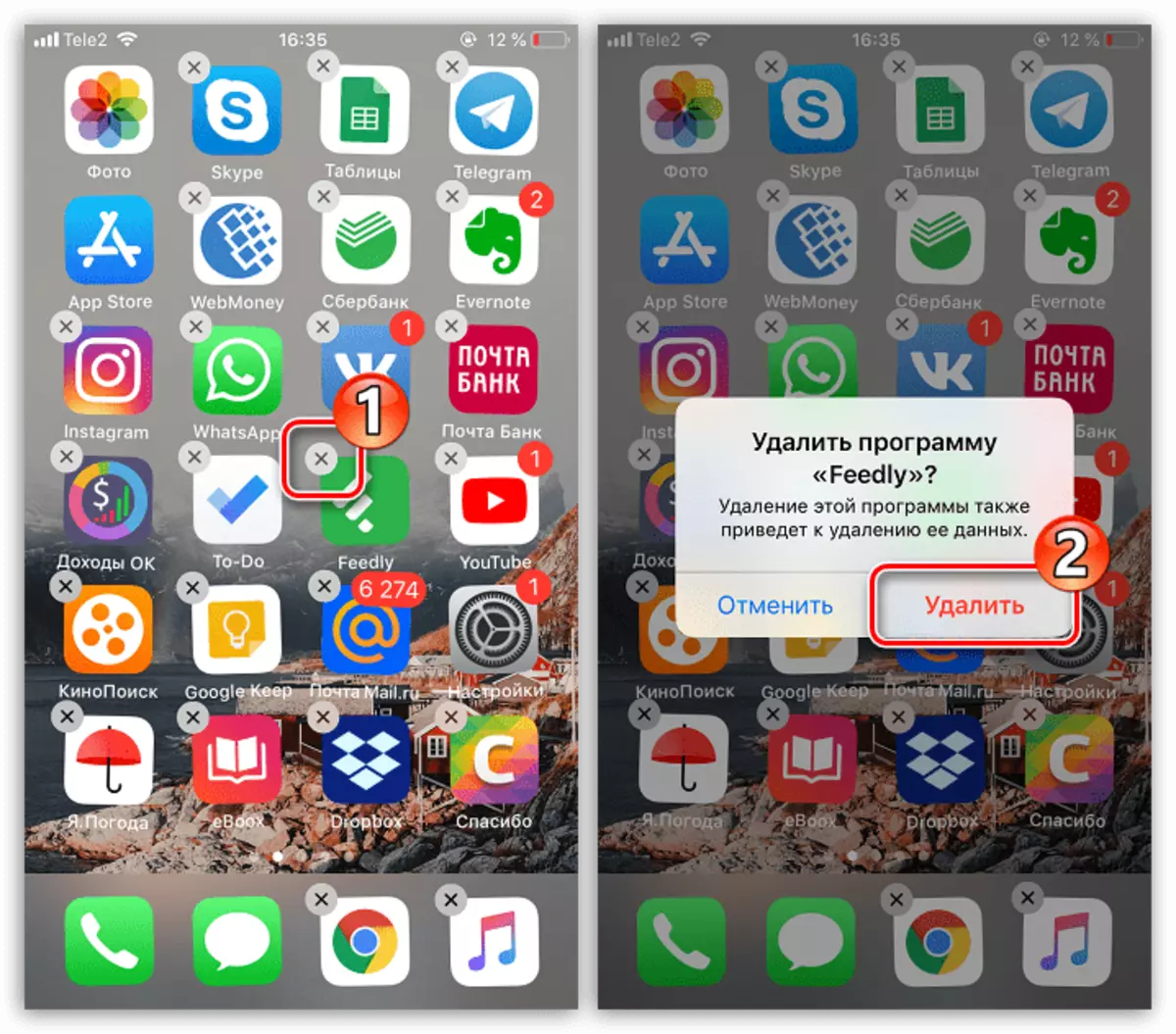
ອ່ານເພີ່ມເຕີມ: ວິທີການລຶບຄໍາຮ້ອງສະຫມັກກັບ iPhone
ວິທີການທີ 6: ປິດການອັບເດດພື້ນຖານການສະຫມັກ
Apple ແນະນໍາລວມທັງຫນ້າທີ່ປັບປຸງໃຫມ່ຂອງການສະຫມັກ - ນີ້ຈະຊ່ວຍໃຫ້ທ່ານສາມາດຮັກສາຄວາມກ່ຽວຂ້ອງກັບບັນດາໂປແກຼມທີ່ຕິດຕັ້ງຢູ່ສະເຫມີ. ແຕ່ໂຊກບໍ່ດີ, ຫນ້າທີ່ນີ້ສາມາດນໍາໄປສູ່ການຖອດອຸປະກອນໄດ້ໄວ, ສະນັ້ນມັນສາມາດປິດໄດ້, ແລະການປັບປຸງແມ່ນຕິດຕັ້ງດ້ວຍຕົນເອງ.
- ເພື່ອເຮັດສິ່ງນີ້, ເປີດການຕັ້ງຄ່າໃນໂທລະສັບແລະເລືອກ "iTunes Store Store ແລະ App Store ແລະ App Store".
- ໃນ "ດາວໂຫລດອັດຕະໂນມັດ" block Deactivate "ການປັບປຸງ".
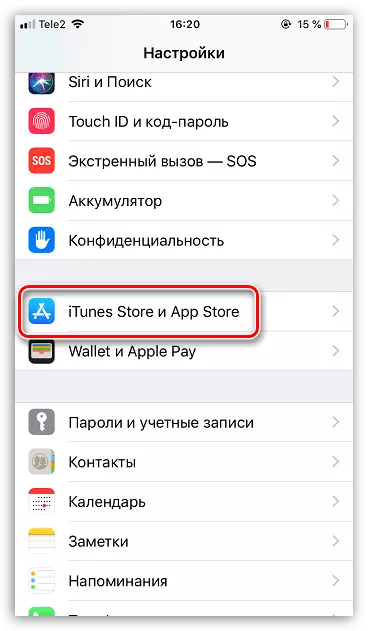

ວິທີການ 7: ການປັບປຸງລະບົບປະຕິບັດການ
ບໍ່ແມ່ນທັງຫມົດ, ແນະນໍາໃຫ້ຕິດຕັ້ງການປັບປຸງ iOS: ເມື່ອບໍ່ດົນມານີ້, Apple ໄດ້ເຮັດໃຫ້ແຫນ້ນຫນາທີ່ຈະເພີ່ມປະສິດທິພາບສໍາລັບທຸກອຸປະກອນທີ່ຮອງຮັບ. ຖ້າເປັນໄປໄດ້ - ຕິດຕັ້ງການປັບປຸງສໍາລັບໂທລະສັບຂອງທ່ານ.
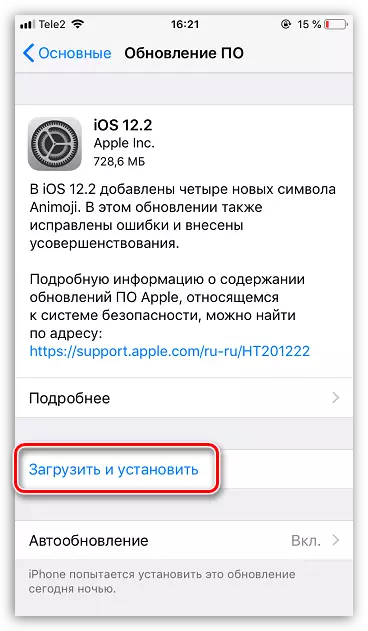
ອ່ານເພີ່ມເຕີມ: ວິທີການປັບປຸງ iPhone ໃຫ້ສະບັບລ້າສຸດ
ວິທີການທີ່ 8: ໂອກາດ iphone
ເຫດຜົນສໍາລັບການລົງຂາວຂອງ iPhone ສາມາດເປັນຄວາມລົ້ມເຫລວໃນການດໍາເນີນງານຂອງລະບົບປະຕິບັດການ. ໃນກໍລະນີນີ້, ທ່ານຄວນພະຍາຍາມທີ່ຈະກວດສອບອຸປະກອນ.
- ຫນ້າທໍາອິດ, ໃຫ້ແນ່ໃຈວ່າໄດ້ປັບປຸງການສໍາຮອງຂໍ້ມູນ. ເພື່ອເຮັດສິ່ງນີ້, ໃຫ້ເລືອກຊື່ຂອງຊື່ບັນຊີ Apple ID ຂອງທ່ານ, ແລະຫຼັງຈາກນັ້ນໄປທີ່ສ່ວນ "iCloud".
- ເປີດຈຸດສໍາຮອງ. ຢູ່ໃນປ່ອງຢ້ຽມຕໍ່ໄປ, ແຕະປຸ່ມ "ສ້າງ Backup".
- ຕອນນີ້ເຊື່ອມຕໍ່ກັບ iPhone ກັບຄອມພິວເຕີໂດຍໃຊ້ສາຍ USB ແລະແລ່ນ iTunes. ໂທລະສັບຕົວມັນເອງຈະຕ້ອງເຂົ້າໄປໃນແບບ DFU.
ອ່ານຕໍ່: ວິທີການໃສ່ iPhone ໃນໂຫມດ DFU
- ຖ້າໂທລະສັບຖືກໃສ່ໃນ DFU ຢ່າງຖືກຕ້ອງ, Aytyuns ຈະກໍານົດອຸປະກອນທີ່ເຊື່ອມຕໍ່. ກົດປຸ່ມ "OK".
- ການຫມູນໃຊ້ພຽງແຕ່ກັບ iPhone ທີ່ມີຢູ່ໃນໂປແກຼມແມ່ນການຟື້ນຟູ. ດໍາເນີນການຂັ້ນຕອນນີ້ແລະລໍຖ້າສໍາລັບທີ່ສຸດ. ໃນເວລາທີ່ປ່ອງຢ້ຽມຍິນດີຕ້ອນຮັບປະກົດຢູ່ໃນຫນ້າຈໍ iPhone, ຜ່ານຂັ້ນຕອນການເປີດໃຊ້ງານ.

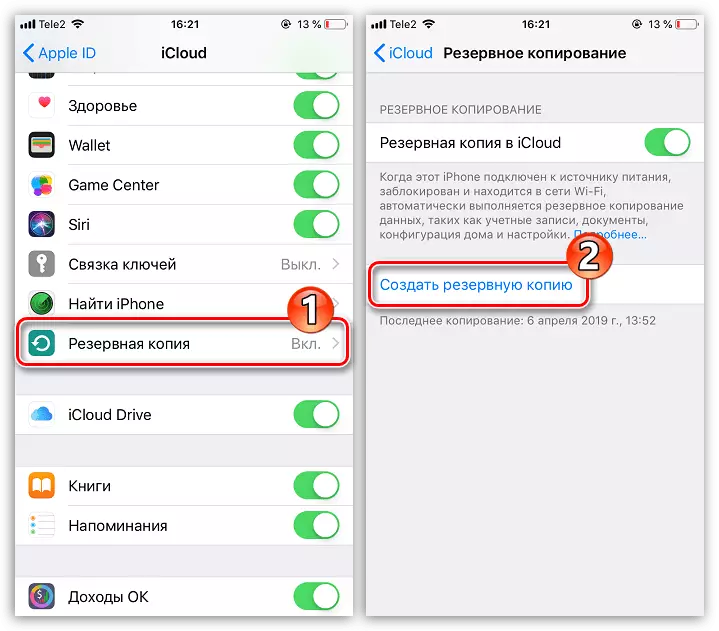

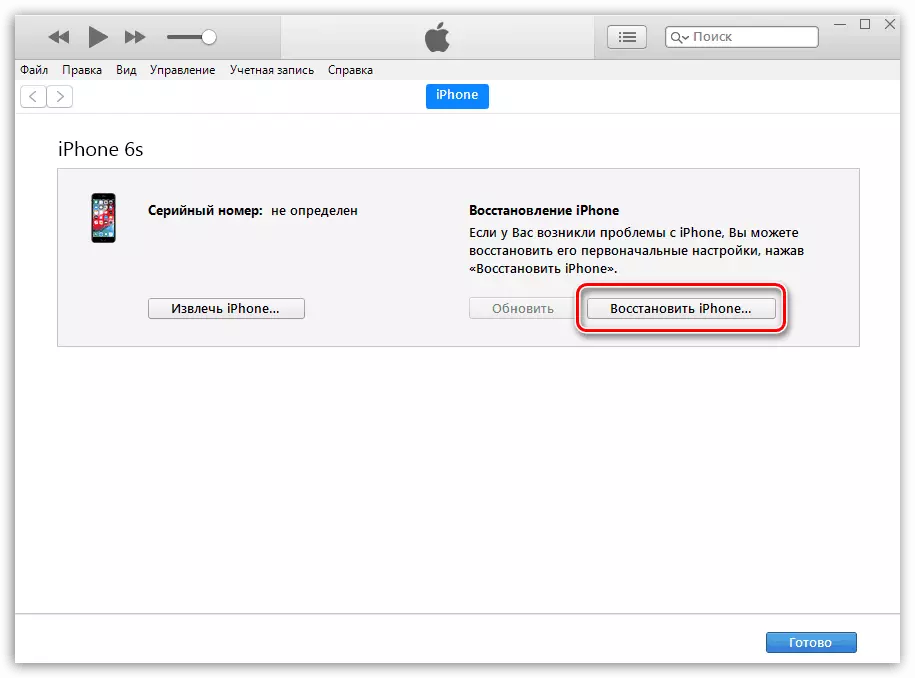
ອ່ານຕໍ່: ວິທີການເປີດໃຊ້ iPhone
ວິທີທີ 9: ການທົດແທນແບັດເຕີຣີ
ແລ້ວພາຍຫຼັງຫນຶ່ງປີທີ່ໃຊ້ຖາວອນ, ແບດເຕີລີ້ iPhone ເລີ່ມເຫັນ, ສູນເສຍໃນຖັງ. ທ່ານຈະສັງເກດເຫັນວ່າໃນເວລາທີ່ປະຕິບັດວຽກງານດຽວກັນ, ໂທລະສັບສະຫຼາດຂອງທ່ານເຮັດວຽກຫນ້ອຍລົງຫນ້ອຍລົງ.
- ເພື່ອເລີ່ມຕົ້ນກວດກາສະພາບຂອງແບັດເຕີຣີ. ເພື່ອເຮັດສິ່ງນີ້, ໃຫ້ເລືອກພາກ "ແບັດເຕີຣີ".
- ຢູ່ໃນປ່ອງຢ້ຽມຕໍ່ໄປ, ໃຫ້ໄປທີ່ "ສະຖານະພາບຫມໍ້ໄຟ".
- ທ່ານຈະເຫັນການນັບ "ຄວາມສາມາດສູງສຸດ". ຕົວຊີ້ວັດທີ່ຕ່ໍາກວ່າ, ແບດເຕີລີ່ສວມໃສ່ຫຼາຍ. ການທົດແທນແມ່ນແນະນໍາໃຫ້ບໍລິການຖ້າຕົວຊີ້ວັດແມ່ນຕໍ່າກວ່າ 80%.



ຂໍ້ສະເຫນີແນະງ່າຍໆເຫຼົ່ານີ້ຈະຊ່ວຍໃຫ້ທ່ານສາມາດບັນລຸການເພີ່ມຂື້ນຂອງວຽກຂອງ iPhone ຈາກຄ່າໃຊ້ຈ່າຍໃນຫມໍ້ໄຟຫນຶ່ງ.
